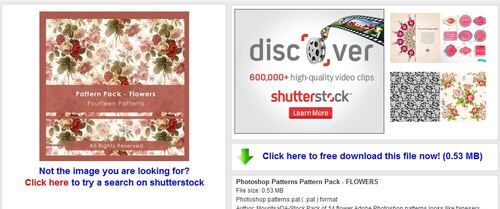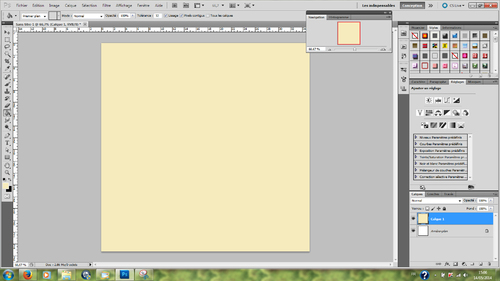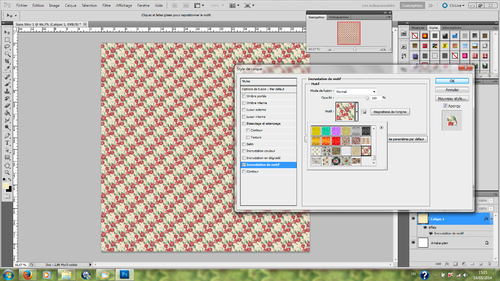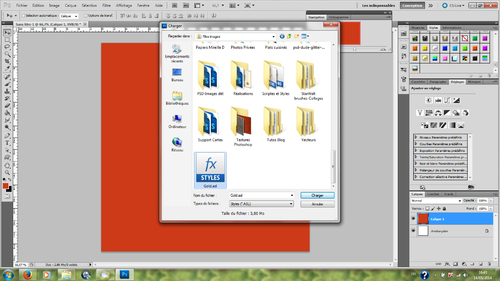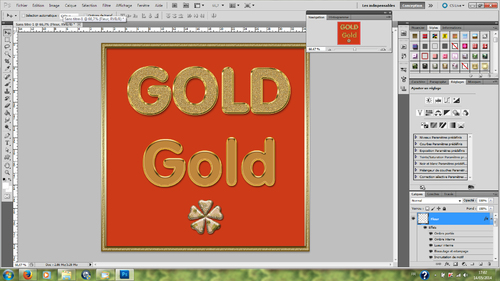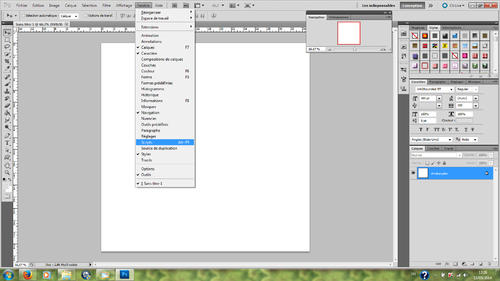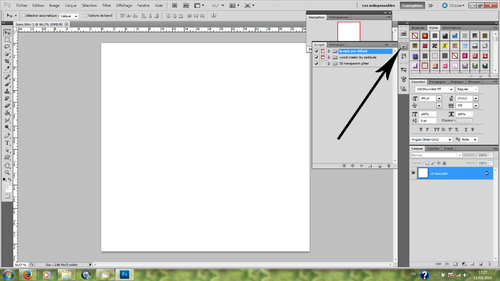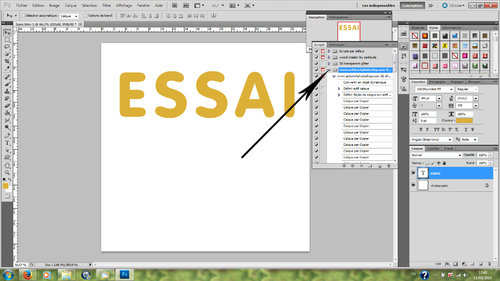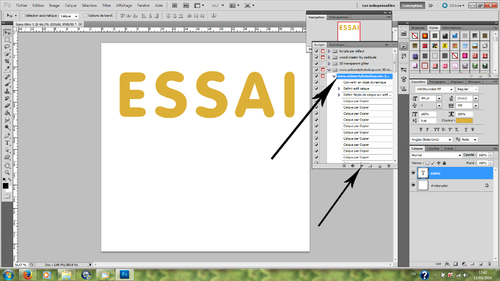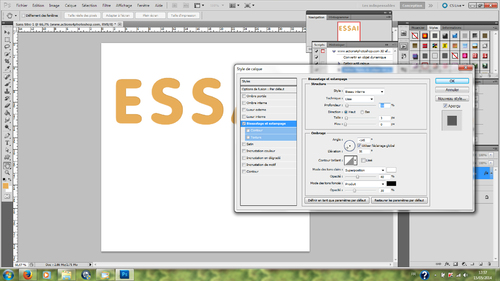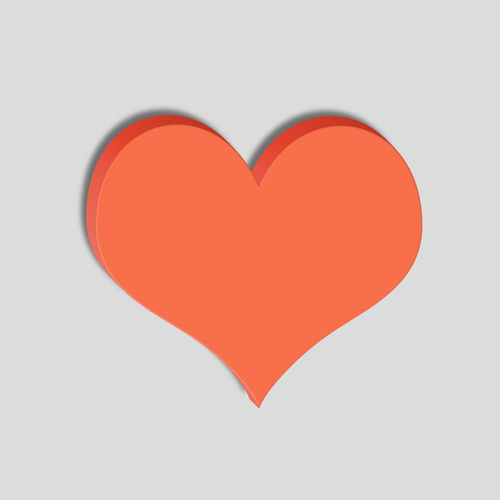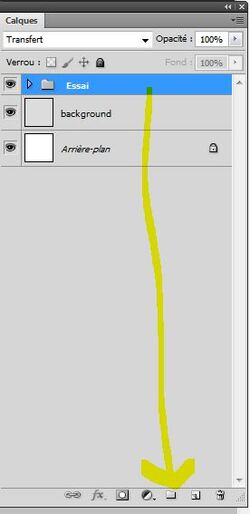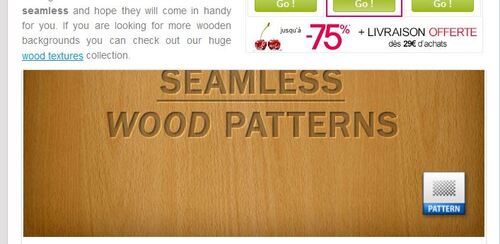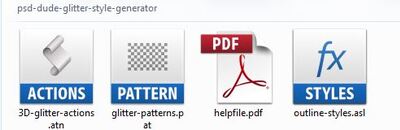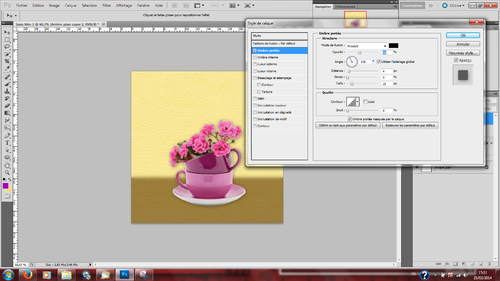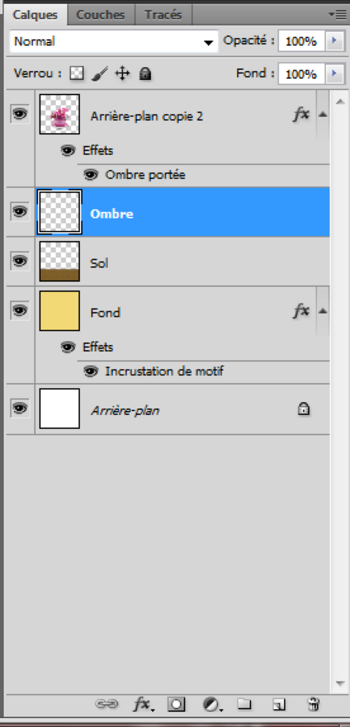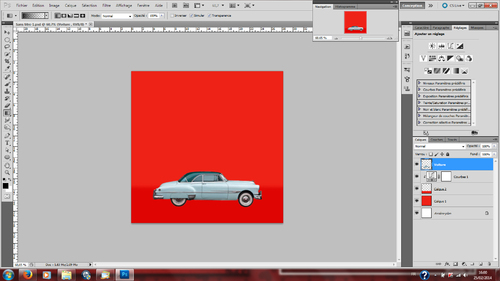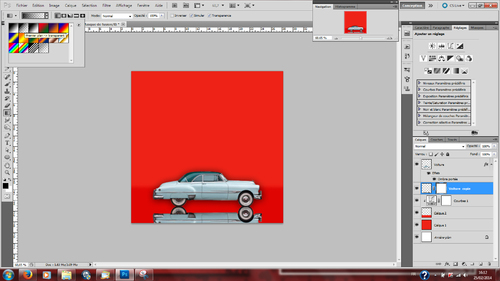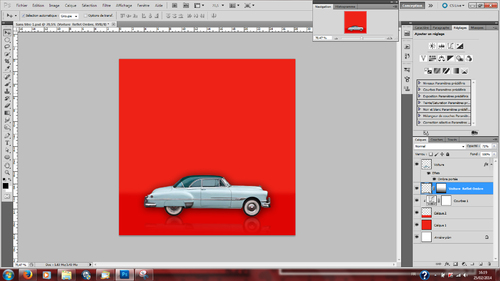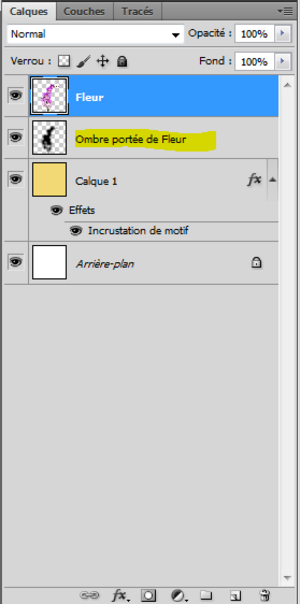-
Par Chez-Mireille D le 15 Mai 2014 à 15:17
Voici un tutoriel pour faciliter et embellir les Réalisations Photoshop, en utilisant:
Les Motifs - Les Styles et les Actions Photoshop
( Cliquer sur les captures d'écran pour les agrandir.)
- Les Motits ou Patterns qui servent à texturer un fond ou à répéter un motif à l'infini sans raccord.
C'est un fichier PAT:

- Les Styles qui sont un ensemble de Styles de Calques prêts à l'emploi.
C'est un fichier ASL:

- Les Actions ou Scripts qui sont un ensemble de tâches qui vont s'exécuter sur un texte, une forme ou une image.
C'est un fichier ATN:

On trouve ces fichiers, sous forme de Zip souvent, gratuitement sur Deviantart - All-free-Download - PSDDude .....
Il suffit d'extraire les fichiers et de les classer dans des dossiers comme pour les brushes.
1 - Les Motifs
J'enregistre ce motif floral
Dézippé et classé, le voici:
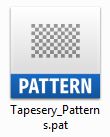
Ouvrir Photoshop avec un Nouveau Fichier.
Sur un Nouveau Calque, remplir d'une couleur choisie
Cliquer sur Ajouter un Style de Calque (fx) et Sélectionner Incrustation de Motif:
Cliquer sur la petite flèche pour ouvrir le sélecteur de Motif. Lorsque celui-ci s'ouvre, Cliquer sur la petite flèche à droite puis sur Charger les motifs:
Sélectionner votre fichier qui se trouve dans votre dossier et Charger:
Les motifs floraux se sont installés. Sélectionner le motif choisi:
Selon le résultat souhaité, régler le Mode de fusion, l'Opacité et l'Echelle à sa convenance:
2 - Les Styles
Je choisis cet Effet Or
Dézippé et classé, le voici:

Ouvrir Photoshop avec un nouveau fichier.
Sur un Nouveau Calque, remplir d'une couleur.
Vérifier que dans Fenêtre, Styles soit coché, de manière à faire apparaitre Le Sélecteur de Styles dans Photoshop.
Dans le Sélecteur de Styles, Cliquer sur la petite flèche en haut à droite puis sur Charger des Styles:
Même technique, Sélectionner le Fichier enregistré et Charger:
Les Styles Or sont installés.
Sur un Nouveau calque, inscrire le texte:
En restant bien positionné sur le Calque du texte, choisir le Style souhaité:
Pour un Contour, Ouvrir un Nouveau calque.
Faire Sélection - Tout sélectionner puis Edition - Contour
Choisir la couleur et la taille puis appliquer le Style choisi:
- Les Actions:
1er Exemple:
Je choisis cette Action 3D (Texte et Forme) - La source est gratuite mais il faut s'inscrire sur le site PSDDude.
Dézippé et classé, le voici:

Ouvrir Photoshop avec un Nouveau Fichier sur Fond Blanc.
Dans Fenêtre, cliquer sur Scripts:
Le tableau des Sripts s'ouvre:
Cliquer sur la petite flèche en haut à droite puis sur Charger des Scripts:
Sélectionner le fichier rangé dans les Documents et Charger:
Le fichier se trouve maintenant dans les Scripts:
Ecrire le Texte avec une police assez épaisse et un espacement des lettres plus important et la couleur choisie:
Et ouvrir le programme du Script en cliquant sur la petite flèche à gauche:
Sélectionner la première ligne du Script et Cliquer sur la petite flèche pour le démarrer:
Laisser le Script s'exécuter en Cliquant sur Ok pour valider un tableau:
Ou sur Continuer, jusqu'au dernier tableau:
Et voilà, c'est terminé!
On peut faire la même chose avec une forme:
Pour utiliser le texte ou la forme 3D réalisés:
Sélectionner tous les calques, sauf Le Background et l'Arrière-Plan:
Et faire glisser dans l'icône Groupe , en le nommant:
Ce groupe pourra être intégré ensuite dans toute réalisation Photoshop.
2ème exemple:
Je choisis cette Action 3D Wood Text (gratuite également après inscription):
Ainsi que les Wood Patterns
Dézippés, on a donc 2 fichiers:
 et
et 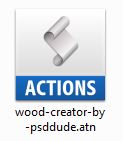
Pour réussir l'Effet Bois 3D, il faudra donc charger le fichier .pat dans les Motifs et le fichier .atn dans les Scripts.
Et voilà, en quelques secondes, l'Effet Bois 3D est obtenu!
Voici un autre exemple avec l'Effet 3D Glitter
Qui, lui, dézippé, contient les 3 sortes de fichiers à charger:
Et l'effet que l'on peut obtenir:
Bon amusement!
 3 commentaires
3 commentaires
-
Par Chez-Mireille D le 21 Mars 2014 à 16:55
Voici le second volet sur les ombres avec 2 nouveaux chapitres concernant les:
Techniques pour les Ombres Portées
(Cliquer sur les captures d'Ecran pour les agrandir)
1- L'ombre au Sol
2 - L'Ombre Reflet
 votre commentaire
votre commentaire
-
Par Chez-Mireille D le 20 Mars 2014 à 16:28
Voici une première partie sur les ombres avec 2 chapitres concernant les:
Techniques pour les Ombres Portées
(Cliquer sur les Captures d'Ecran pour les agrandir)
1- L'ombre Classique
2 - L'Ombre sur Calque
 votre commentaire
votre commentaire Suivre le flux RSS des articles de cette rubrique
Suivre le flux RSS des articles de cette rubrique Suivre le flux RSS des commentaires de cette rubrique
Suivre le flux RSS des commentaires de cette rubrique
Mes Cartes Avec Photoshop